- Автор Jason Gerald [email protected].
- Public 2023-12-16 10:56.
- Последно модифициран 2025-01-23 12:07.
Viber изпраща съобщения и осъществява повиквания през интернет връзка вместо клетъчна мрежа. Това означава, че можете да изпращате съобщения и да правите толкова обаждания, колкото искате, без да се налага да плащате допълнително. Ето защо Viber е добро приложение за комуникационни услуги, което да се използва по целия свят. С Viber можете също да общувате с няколко души наведнъж в един прозорец за чат. Това се различава от SMS по това, че можете да изпращате съобщения само поотделно.
Стъпка
Част 1 от 2: Инсталиране на приложението Viber
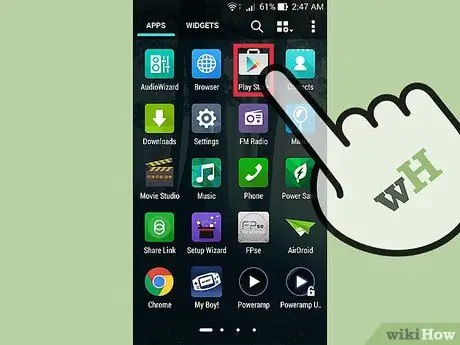
Стъпка 1. Изтеглете Viber
Можете да го изтеглите от магазина за приложения на телефона си.
- Ако използвате телефон с Android, изтеглете Viber от Google Play.
-
Ако използвате iPhone, изтеглете го от iTunes App Store.
• Ако използвате Windows Phone, изтеглете го от Marketplace.
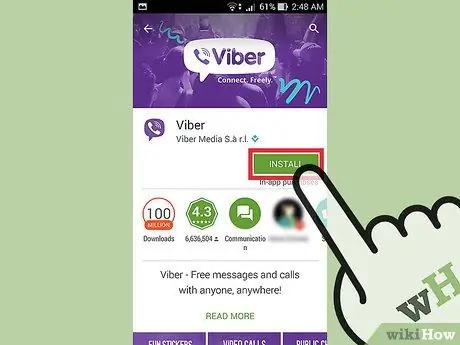
Стъпка 2. Инсталирайте приложението
Следвайте предоставените инструкции, за да инсталирате приложението на телефона си.
Част 2 от 2: Създаване на група за чат
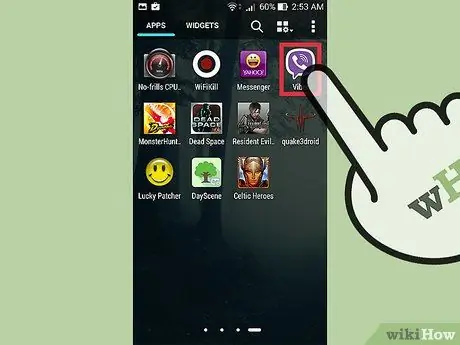
Стъпка 1. Отворете „Viber“
Докоснете иконата за пряк път на екрана на приложението на телефона си, за да отворите Viber.
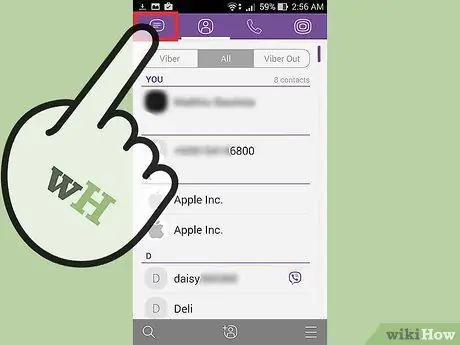
Стъпка 2. Отворете списъка за чат
Докоснете двукратно бутона за чат (иконата на балонче в речта) в горния ляв ъгъл на екрана.
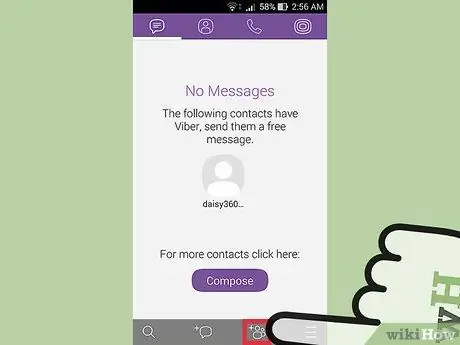
Стъпка 3. Докоснете бутона „Групов разговор“
Той е в раздела за списък с чатове, разположен в долната част на екрана (втори бутон отдясно и до бутона „Меню“).
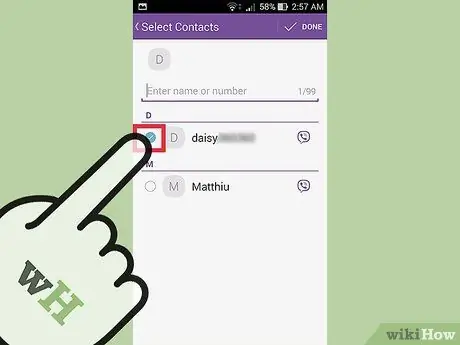
Стъпка 4. Изберете човека, който искате да добавите към групата за чат
Докоснете името на човека в „Списък с контакти“, за да го добавите към групата.
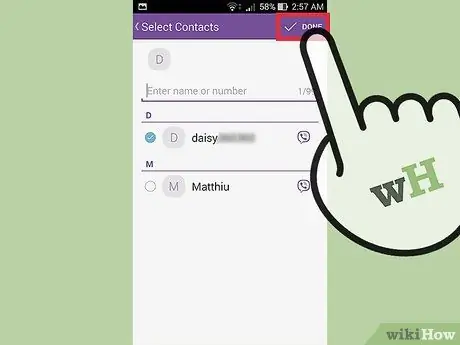
Стъпка 5. Докоснете „Готово“
Намира се в горния ляв ъгъл на екрана. Ще се отвори нов прозорец за чат.

Стъпка 6. Започнете чат
Въведете съобщението си и докоснете иконата на хартиения самолет от дясната страна на екрана, за да го изпратите. Изчакайте другите членове на групата да отговорят на вашето съобщение.
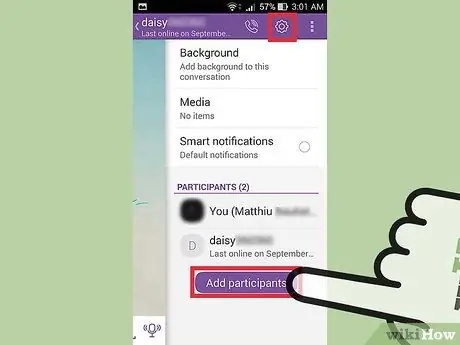
Стъпка 7. Добавете вмъкването
Докоснете бутона „Опции“с иконата на зъбно колело в горния десен ъгъл на прозореца за чат и списък с опции ще се появи в дясната страна на екрана.
След това докоснете „Добавяне на контакти“. Превъртете до секцията „Участници“и повторете стъпки 4 и 5, за да добавите хора към групата за чат
Съвети
- Въпреки че можете да осъществявате мобилни обаждания и да изпращате SMS във Viber, можете да добавяте само хора, които използват Viber, в групи за чат.
- Можете да използвате групови чатове като нормален прозорец за чат, където можете да изпращате файлове, гласови записи, емотикони и стикери.






